
Image Resizer最新版是一款非常出色和专业的图片大小修改软件。Image Resizer最新版具备清晰直观的界面,可以方便、快速地同时放大或缩小大量图像,还可以调整大小或拉伸到任意像素大小、百分比或所需的文件大小。Image Resizer还支持在图片上编写文本、更改图像颜色等。
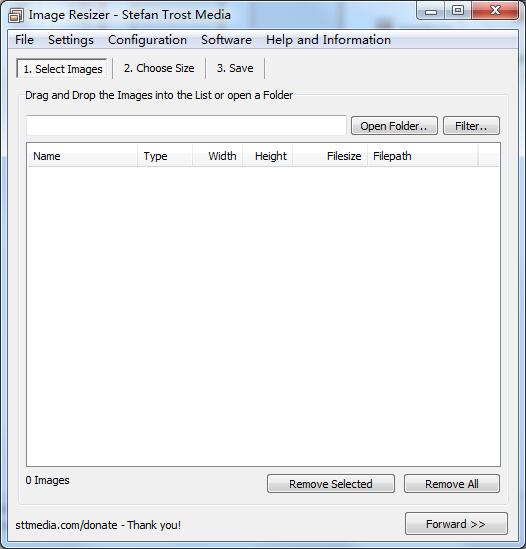
Image Resizer软件介绍
借助“图像大小调整器”,您可以同时调整大量图像的大小,例如,如果图像太大,无法通过邮件发送,或者如果您希望在数据媒体上保存的图像比使用数据媒体保存的图像多。
放大或缩小图像有几种可能:您可以缩放到像素大小、百分比或根据文件大小。当缩放到像素大小时,可以输入以像素为单位的大小,生成的图像应该具有。例如,如果调整百分比的大小,可以将图像大小加倍或减半;如果根据文件大小进行缩放,则会调整图片的大小,使新图像具有所需的文件大小。
此外,还有许多其他选项可供选择,您可以根据需要进行调整:例如,您可以更改图像的文件格式,仅当图像大于或小于原始图像时才可以调整图像的大小,可以按比例调整大小,也可以不按比例调整大小,以及在T上解释的许多其他事项。他的书页。此外,图像大小调整器支持31种文件格式。可以打开这些格式的图像,也可以将任意图像保存为这些文件格式之一。
如果您希望更多的图像处理功能,您也可以使用我们的软件图像转换器。在调整图像大小之后,使用此应用程序,还可以在图片上编写文本、更改图像颜色、添加水印、锐化或模糊图像以及执行许多其他操作。当然,您也可以同时在多个图像上使用图像转换器。
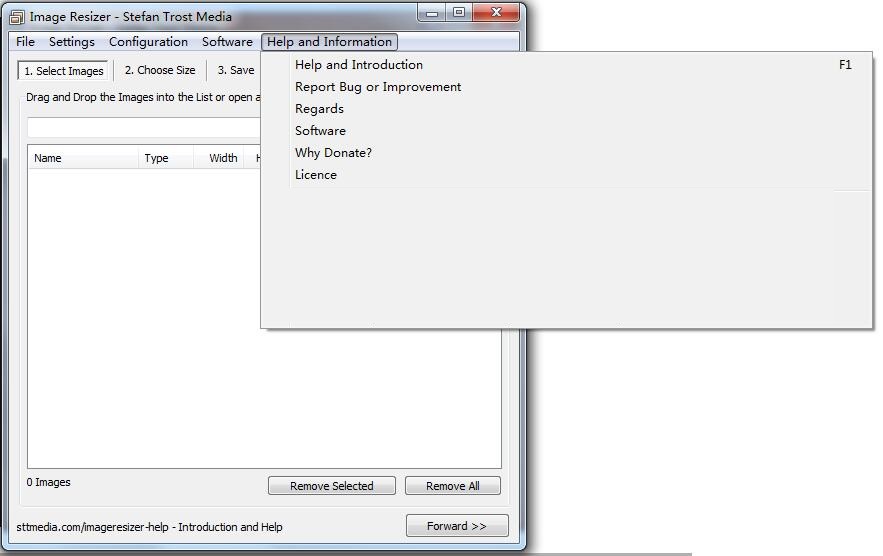
Image Resizer软件特征
使用方便:图像大小调整器是自我解释的,不需要调整设置,您可以即时
放大或缩小您的第一个图像。
放大或缩小图像:放大或缩小图像并不重要。图像大小调整器在每个方向缩放。
支持多种格式:您可以加载和保存31种不同文件格式的图像。所有支持的文件格式的列表可以在所有支持的格式的概述中找到。
轻松文件访问:要访问图像,可以轻松地将文件拖放到图像大小调整器上,可以在文件夹中搜索,也可以直接使用图像大小调整器打开图片。此外,还可以使用大小调整器链接文件,以便在资源管理器的上下文菜单中显示图像大小调整器。
保存配置:如果经常以相同的方式缩放图像,则可以使用所有设置保存配置。此配置可以在启动工具时自动加载,也可以在使用软件时加载不同的配置。
缩放条件:可以定义不同的条件,只有在这种情况下,图像大小调整器才会缩放图片。例如,您只能放大或缩小图像,也可以区分横向和纵向图像。
便携式软件:图像调整器是便携式的。这意味着,不需要安装此工具,也不需要使用它。你可以瞬间启动并使用程序,即使它保存在记忆棒上。
Image Resizer使用说明
选择图像
首先,您必须选择要调整大小的图像。您可以简单地将要缩放的图像从计算机的任何文件夹拖放到图像大小调整器上,或者打开一个文件夹,如图所示。稍后,将更改此列表中所有图片的大小。
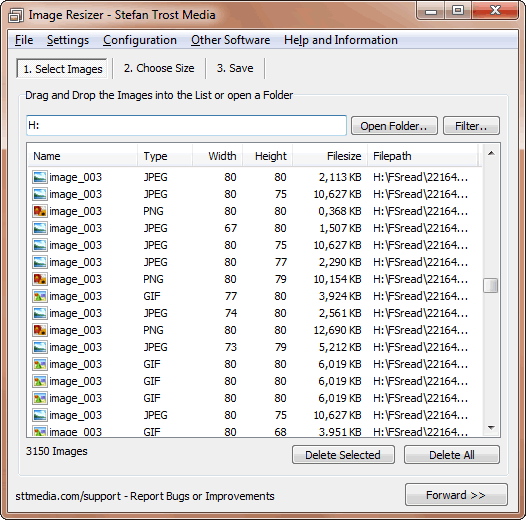
选择大小
通过“前进”,您可以进入下一步。在这里,您可以选择如何调整图像的大小。您可以根据像素大小、百分比或所需的文件大小调整大小。在屏幕截图中,它按比例调整为125%。如果禁用“保留比例”框,将显示两个单独的框,分别显示宽度和高度。
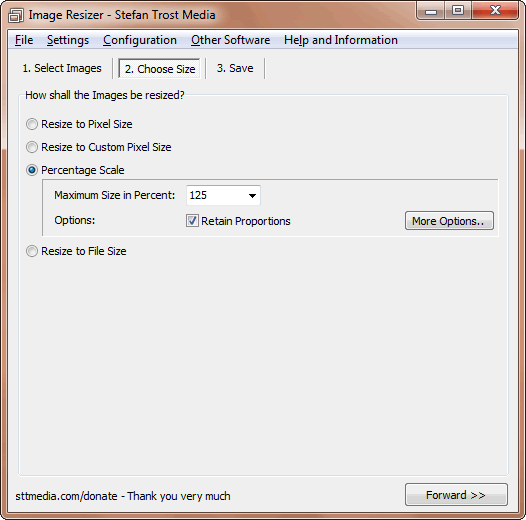
保存
在最后一步中,您必须选择如何保存图像。可以覆盖旧图像,也可以将图像另存为新文件。在屏幕截图中,图像将保存在与旧图像相同的文件夹中,格式将更改为PNG,字符串“-1”将添加到旧文件名中。如果单击“保存图像”,列表中当前的图像将根据指定的设置调整大小并保存。
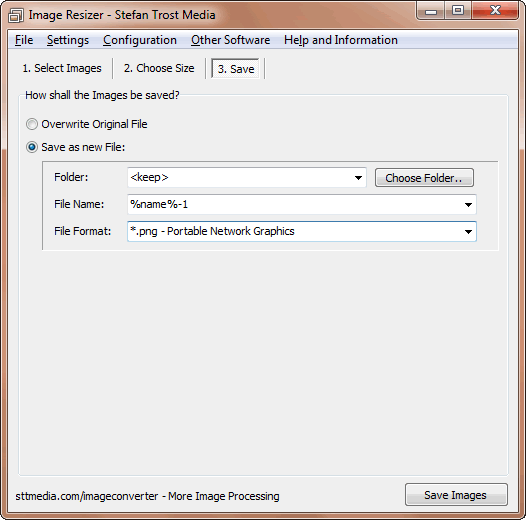
Image Resizer常见问题
ImageResizer在哪些系统上运行?
ImageResizer当前可用于Windows操作系统。
如何安装ImageResizer?
ImageResizer是一个可移植程序。这意味着您可以在不安装的情况下使用ImageResizer。只需将程序文件(在Windows的exe文件下)保存到计算机上的任何位置,然后单击程序文件即可启动程序。这样做的好处是,程序不会对您的系统进行任何不需要的深刻更改(例如,注册表项或系统文件夹中的更改)。此外,您可以并行运行任意数量的程序版本(例如,具有不同配置),您可以从U盘启动ImageResizer,并通过简单复制程序文件夹轻松将应用程序及其设置带到另一台计算机。
如何卸载ImageResizer?
由于ImageResizer是一个可移植程序,因此无需执行繁琐的卸载过程即可从计算机中完全删除该程序。相反,只需删除程序文件就足够了(在Windows上,是exe文件)。
使用“图像大小调整器”可以调整哪些图像格式?
可以在“格式”页上找到图像大小调整器支持的所有图像格式的概述。在这里,您可以了解每种格式是否可以用图像大小调整器读取和/或写入。
我想在商业上使用图像调整器。如何获得商业许可证?
免费版本的ImageResizer只能用于非商业用途。如果您想在商业上使用ImageResizer,则需要付费许可证。只需通过我们的联系方式联系我们,我们将很乐意为您提供帮助。
到目前为止,ImageResizer已经翻译了哪些语言?
ImageResizer目前有两种语言。其中包括英语和德语。
我希望在图像大小调整器中有一个新的功能或有改进的建议。我可以联系谁?
我们的目标是不断扩展和改进图像大小调整器。如果您有改进建议或新功能或其他更改的建议,请联系我们。
我在ImageResizer中发现一个错误。如何报告错误?
我们总是感谢错误报告或其他建议来改进我们的程序。只需通过我们的联系表格给我们写一条简短的信息。如果你愿意,你可以匿名。
我要感谢你的节目。我能做什么?
我们一直期待任何形式的支持,继续为您提供我们的计划和服务。我们已经为您在我们的捐款页面上编译了一些可能性,例如您也会发现我们的Paypal捐赠按钮。除了捐款(即使是非常小的金额也总是受欢迎的),我们还感谢任何其他援助。也许你可以推荐我们,给我们一个链接,帮助翻译一个程序,或者你可以考虑一些其他的事情,你如何支持我们。非常感谢你的帮助!
这里没有回答我的问题。谁能帮我?
对于进一步的问题,我们已经建立了一个AskingBox门户。在这个论坛中,你也可以在没有注册的情况下在线提问,或者阅读其他用户以前提出的问题。
Image Resizer更新日志
1.修复bug
2.优化部分功能
小编推荐:
Image Resizer软件感觉是真不错的!小编为此特意测试了一下,用起来真的很赞,Photo BlowUp、Adobe Illustrator CC、美图秀秀、ps下载中文版免费cs6、图片工厂 官方正式版等都是经小编测试非常好的软件,快来选一个适合您的吧!
- 字体查看器Viewfont
- 字体管理器
- FontReport(字体预览器)
- 玩哈哈字体下载器
- 字体预览工具(FontViewOK)
- 魔兽世界思源boldprototype字体
- 魔兽世界新雅兰像素数字字体
- 魔兽世界苍穹字体
- 链图云字体助手
- 毛笔书法字体转换器
- BitFontCreator Grayscale(嵌入式位图字体创建工具)
- 字体文件夹智能同步工具
- 字体快速预览工具
- 字由
- ocr a extended字体
- Font base
- Keyinsect
- 改键精灵
- DoubleClickFix
- 脚本大师
- 嬴政彩字
- 键盘映射工具
- 鼠标统计精灵
- 简单按键
- QLiner Hotkeys
- 辐射4多彩的背包MOD v2.62
- 星露谷物语生命体力显示功能MOD v2.07
- 星露谷物语便捷激活洒水器MOD v2.4
- GTA5合金装备5MOD v2.3
- 只狼影逝二度大枪矛武器外观MOD v2.7
- 战国无双4-2黄金马坐骑MOD v2.3
- 火星求生椭圆穹顶快速解锁mod v2.4
- 上古卷轴5咬血咒术曲剑mod v2.3
- 模拟人生4女孩圣诞节精灵服装MOD v2.71
- 丧尸围城3九项修改器 v3.4
- butcher
- butchery
- butler
- butt
- butter
- butter bean
- buttercup
- butterfingers
- butterfly
- butterfly stroke
- 本杰明自然识字(3岁-6岁2)
- 保险市场经纪人/服务经济时代-经纪人执业丛书
- 本杰明自然识字(3岁-6岁3)
- 本杰明自然识字(3岁-6岁1)
- 网络经纪人/服务经济时代-经纪人执业丛书
- 人的和谐发展(温州模式的诠释)
- 婚姻之争--婚姻纠纷典型案例评析/民事纠纷典型案例评析丛书
- 建立多层次资本市场体系研究
- 如何申请和保护专利/法律帮帮丛书
- 国际服饰店堂陈列经典/买手服饰运营系列
- [BT下载][莲花楼][第30-31集][WEB-MKV/2.35G][国语配音/中文字幕][4K-2160P][H265][流媒体][MiniTV]
- [BT下载][裂变][全38集][WEB-MKV/200.26G][国语配音/中文字幕][4K-2160P][H265][流媒体][ParkTV]
- [BT下载][弹子球游戏 第二季][第03集][WEB-MKV/8.13G][简繁英字幕][4K-2160P][H265][流媒体][ZeroTV]
- [BT下载][弹子球游戏 第二季][第03集][WEB-MKV/9.50G][简繁英字幕][4K-2160P][杜比视界版本][H265][流媒体]
- [BT下载][弹子球游戏 第二季][第03集][WEB-MKV/9.48G][简繁英字幕][4K-2160P][HDR版本][H265][流媒体][Zero
- [BT下载][丹道至尊][第75集][WEB-MP4/0.17G][国语配音/中文字幕][1080P][流媒体][ZeroTV]
- [BT下载][全职高手 第三季][第16集][WEB-MKV/0.19G][国语配音/中文字幕][1080P][H265][流媒体][ZeroTV]
- [BT下载][全职高手 第三季][第16集][WEB-MKV/0.51G][国语配音/中文字幕][4K-2160P][H265][流媒体][ZeroTV]
- [BT下载][双世宠妃Ⅱ][第10-18集][WEB-MKV/7.27G][国语配音/中文字幕][4K-2160P][H265][流媒体][ParkTV]
- [BT下载][完美世界][第179集][WEB-MKV/0.31G][国语配音/中文字幕][1080P][H265][流媒体][ZeroTV]
- Excel数字变成了小数点+E+17怎么办?
- 惠普Win10改Win7系统BIOS设置怎么弄?
- 华为电脑忘记pin码无法开机怎么办?【已解决】
- Excel数字变成了小数点+E+17怎么办?
- 惠普Win10改Win7系统BIOS设置怎么弄?
- 华为电脑如何更新系统?华为电脑如何更新系统最新版本?
- Excel数字变成了小数点+E+17怎么办?
- 惠普Win10改Win7系统BIOS设置怎么弄?
- 戴尔Win10默认应用程序怎么设置?戴尔Win10默认应用程序设置方法
- Excel数字变成了小数点+E+17怎么办?